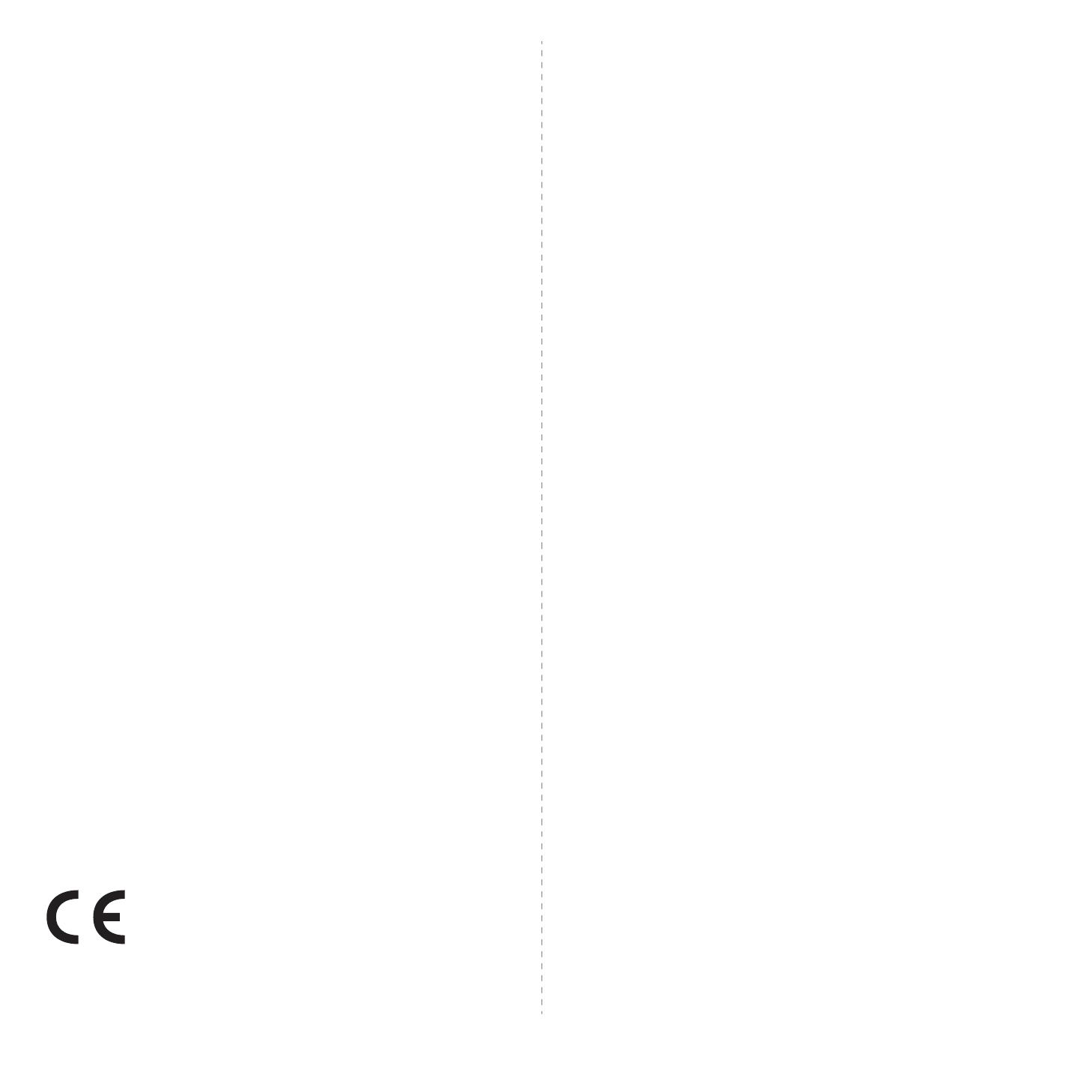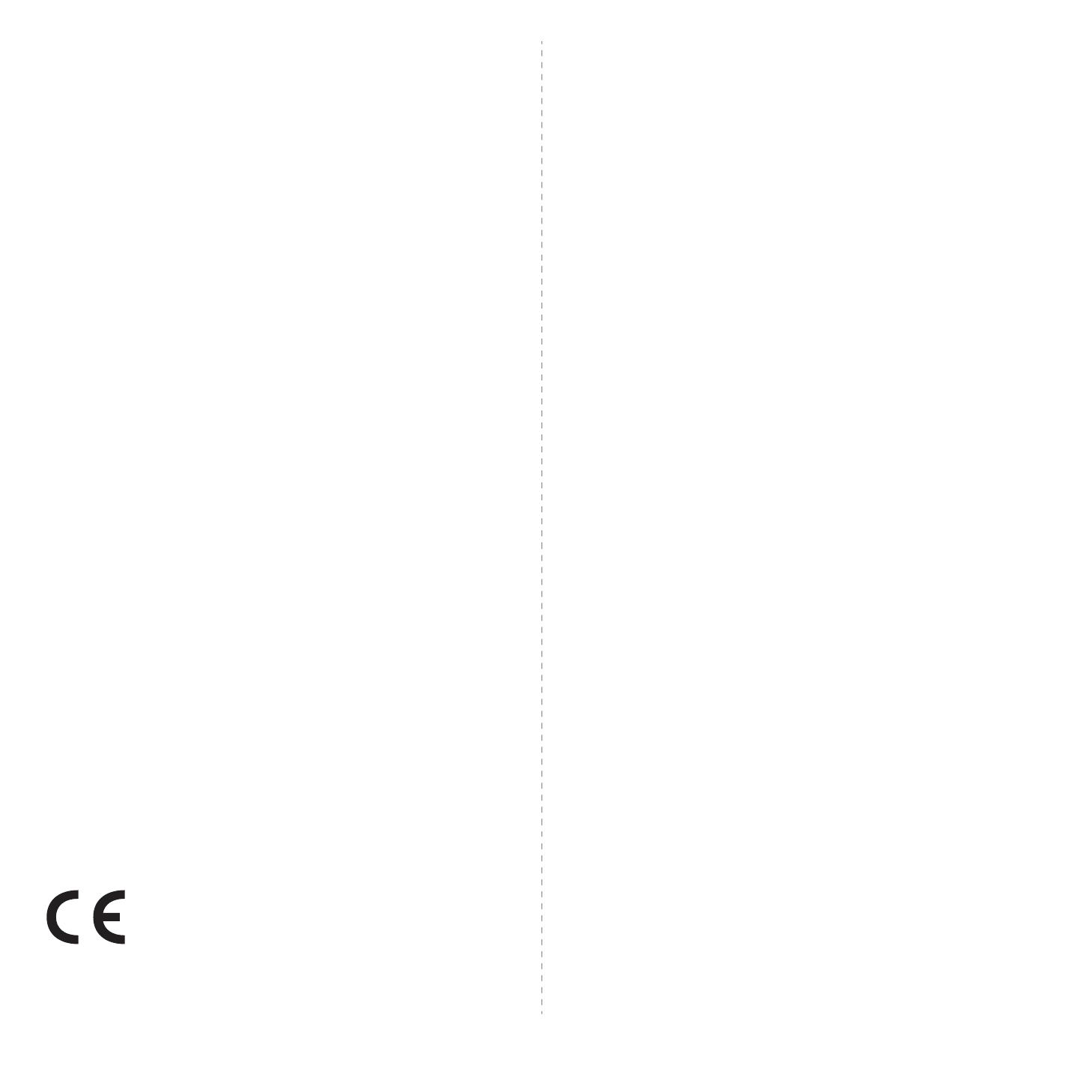
iii
В
НИМАНИЕ
!
Согласно правилам Федеральной комиссии связи, внесение
несанкционированных производителем изменений в конструкцию оборудования
может повлечь за собой лишение пользователя прав на использование данного
оборудования. В случае, если оконечное оборудование вызвало повреждения
телефонной сети, телефонная компания обязана уведомить клиента о возможном
временном прекращении предоставления услуг связи. Однако если возможности
предварительного уведомления нет, компания
может временно приостановить
предоставление услуг связи, если она:
a) сразу сообщит об этом клиенту;
б) предоставит клиенту возможность разрешить проблемы соборудованием;
в) сообщит клиенту о его праве подать жалобу в Федеральную комиссию связи в
соответствии с процедурами, изложенными в параграфе Е части 68 правил
Федеральной комиссии связи.
Кроме того, необходимо помнить, что:
• При разработке данного устройства не предусматривалось его
подключение к цифровым PBX-системам.
• При использовании на одной телефонной линии с устройством модема или
факс-модема могут возникнуть проблемы передачи и приема. Не
рекомендуется подключать к телефонной линии, к которой подключено
данное устройство, другое оборудование, за исключением обычного
телефонного аппарата.
• Если в районе вашего размещения существует большой риск
подвергнуться удару молнии или резким перепадам напряжения,
рекомендуется установить устройства защиты от перепадов напряжения
как для электросети, так и для телефонных линий. Устройства защиты от
перепадов напряжения можно приобрести у торгового представителя или в
магазинах, торгующих телефонами и специальным электронным
оборудованием.
• В случае, если вы
запрограммировали номера телефонов для вызова при
чрезвычайных ситуациях и собираетесь сделать тестовый звонок, не
забудьте предупредить об этом соответствующую службу по обычному
телефону. Диспетчер службы проинструктирует вас о том, как проводить
такие тесты.
• Данное устройство нельзя использовать в таксофонных линиях ив линиях
коллективного пользования.
• Данное устройство обеспечивает индуктивную связь со слуховым
аппаратом
.
• Данное оборудование можно подключить к телефонной сети, используя
стандартный модульный разъем USOC RJ-11C.
Декларация о соответствии требованиям
(страны Европы)
Сертификация
Маркировка CE на данном изделии означает декларацию
компании Samsung Electronics о соответствии требованиям
директив 93/68/EEC Европейского союза за следующими датами:
Ознакомиться с полным текстом декларации соответствия можно
на веб-сайте по адресу www.samsung.com/printer
(последовательно выберите пункты «Поддержка» >
«Программное обеспечение и документация» и введите название
модели принтера или многофункционального устройства, чтобы найти документ
EuDoC).
1 января 1995 г.
: директива Совета 73/23/EEC о согласовании законов государств-
членов Европейского союза, касающихся оборудования, использующего низкое
напряжение.
1 января 1996 г.
: директива Совета 89/336/EEC (92/31/EEC) о согласовании
законов государств-членов Европейского союза, касающихся электромагнитной
совместимости.
9 марта 1999 г.
: директива Совета 1999/5/EC о радиотехническом оборудовании и
терминалах связи и взаимном признании их соответствия требованиям.
Полный текст декларации с указанием соответствующих директив и стандартов
можно получить в торговом представительстве компании Samsung Electronics.
Сертификация ЕС
Сертификация на соответствие директиве 1999/5/EC
о радиотехническом оборудовании и терминалах связи (для
факсимильных аппаратов)
Данное изделие компании Samsung было сертифицировано компанией Samsung
для подключения через европейский единый терминал к аналоговой
коммутируемой телефонной сети общего пользования (PSTN) в соответствии с
директивой 999/5/EC. Данное изделие предназначено для работы с
национальными сетями общего пользования и совместимо с телефонными
системами частного пользования европейских стран:
В случае возникновения проблем прежде всего обращайтесь в Европейскую
лабораторию
обеспечения качества компании Samsung Electronics Co., Ltd.
Данное изделие было протестировано на соответствие нормам TBR21. Для
облегчения использования оконечного оборудования, соответствующего этому
стандарту, Европейский институт по стандартам в области телекоммуникаций
(ETSI) издал информационный бюллетень (EG 201 121), в котором содержатся
рекомендации и дополнительные требования для обеспечения сетевой
совместимости терминалов TBR21. Данное изделие было разработано с учетом
всех рекомендаций, перечисленных в
этом документе, и полностью соответствует
им.
Замена вилки шнура питания (только для
Великобритании)
В
НИМАНИЕ
!
Шнур питания для данного устройства оснащен стандартной вилкой (BS 1363),
рассчитанной на ток 13А, со встроенным плавким предохранителем на 13А. При
проверке или замене предохранителя необходимо пользоваться
соответствующими плавкими предохранителями на 13А. Затем следует поставить
на место крышку предохранителя. В случае потери крышки предохранителя не
пользуйтесь вилкой до тех пор, пока не найдете
другую крышку.
Для этого свяжитесь с продавцом, у которого было приобретено устройство.
Вилка на 13А широко используется в Великобритании и должна подойти. Однако
в некоторых зданиях (в основном, старой постройки) отсутствуют стандартные
розетки, рассчитанные на ток 13А. В этом случае необходимо приобрести
соответствующий переходник. Не удаляйте со шнура несъемную вилку.